Sony GDM-F420: Regelingen
Regelingen: Sony GDM-F420
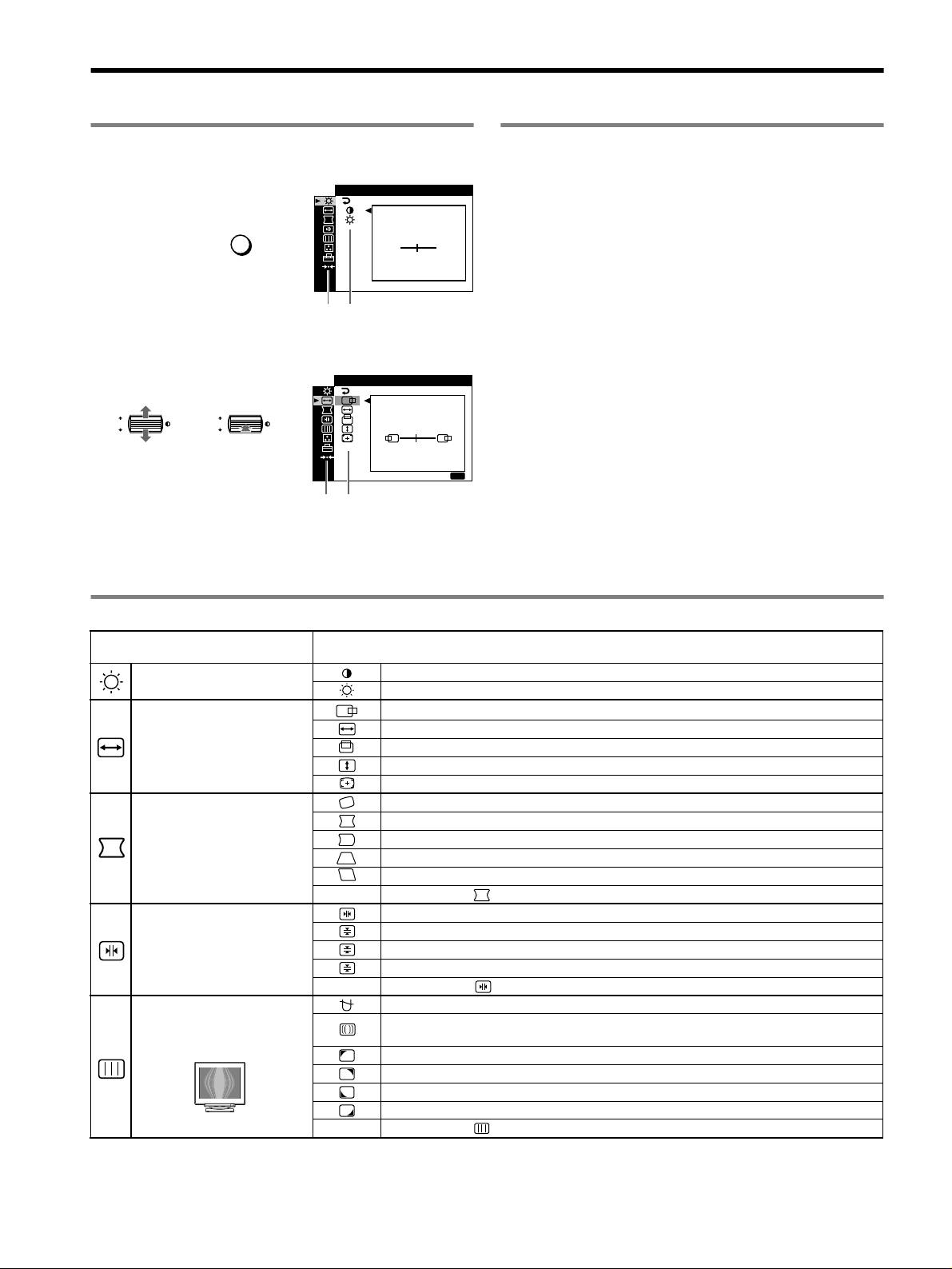
Regelingen
Het menu gebruiken
De beeldkwaliteit regelen
(PICTURE EFFECT)
1 Druk op de MENU toets om het hoofdmenu te tonen.
U kunt de meest geschikte beeldstand kiezen uit 3 voorinstellingen
CONTRAST
/ HELDER
door herhaaldelijk op de PICTURE EFFECT toets te drukken.
CONTRAST
x PROFESSIONEEL
MENU
,
Voor precieze en stabiele kleurenweergave. Kies deze stand voor
50
professionele DTP en grafische toepassingen.
1024x768 / 85Hz
x STANDAARD
Hoofdmenu
Voor beelden met veel contrast en grote helderheid. Kies deze mode
Submenu
voor veel gebruikte toepassingen zoals rekenbladen, tekstverwerking,
2 Beweeg de joystick m/M om het hoofdmenu te laten
e-mail of internettoepassingen.
oplichten dat u wilt instellen en druk op de joystick.
x DYNAMISCH
AFMET I NG CENTR
/
Voor zeer levendige en realistische weergave. In deze stand is het beeld
helderder dan in de “STANDAARD” mode. Kies dit voor
ontspanningssoftware zoals spelletjes of DVD-weergave.
OK
,,
OK
45
U I T
:
MENU
Hoofdmenu
Submenu
3 Kies het submenu dat u wilt instellen en druk op de
joystick.
4 Regel met de joystick.
On-screen Menu-instellingen
Hoofdmenu-pictogrammen en
Submenu-pictogrammen en regelpunten
regelpunten
Contrast
Contrast en helderheid regelen
*
1
Helderheid
Horizontale positie
Horizontale grootte
Beeldformaat en -centrering
regelen
*
1
Verticale positie
Verticale grootte
Automatische beeldformattering en - centrering
Beeld roteren
De zijkanten van het beeld doen uitzetten of inkrimpen
*
1
De zijden van het beeld naar links of rechts verschuiven*
1
De beeldvorm regelen
De breedte van het beeld aan de bovenkant van het scherm aanpassen*
1
Het beeld naar links of rechts verschuiven aan de bovenkant van het scherm*
1
0 RESET: Stelt alle instellingen terug.
Rode of blauwe schaduwen horizontaal verschuiven
Rode of blauwe schaduwen verticaal verschuiven
Convergentie regelen
*
2
T
Rode of blauwe schaduwen bovenaan het scherm verticaal verschuiven
B
Rode of blauwe schaduwen onderaan het scherm verticaal verschuiven
0 RESET: Stelt alle instellingen terug.
DEMAGN: monitor demagnetiseren.
De beeldkwaliteit regelen
ONDERDRUK MOIRE: het moiré-onderdrukkingseffect zo regelen dat moiré tot een minimum
beperkt blijft.
*
1
Voorbeeld van Moiré
LANDING: kleuronregelmatigheden in de linker bovenhoek van het scherm minimaliseren.*
2
LANDING: kleuronregelmatigheden in de rechter bovenhoek van het scherm minimaliseren.*
2
LANDING: kleuronregelmatigheden in de linker benedenhoek van het scherm minimaliseren.*
2
LANDING: kleuronregelmatigheden in de rechter benedenhoek van het scherm minimaliseren.*
2
0 RESET: Stelt alle instellingen terug.
4
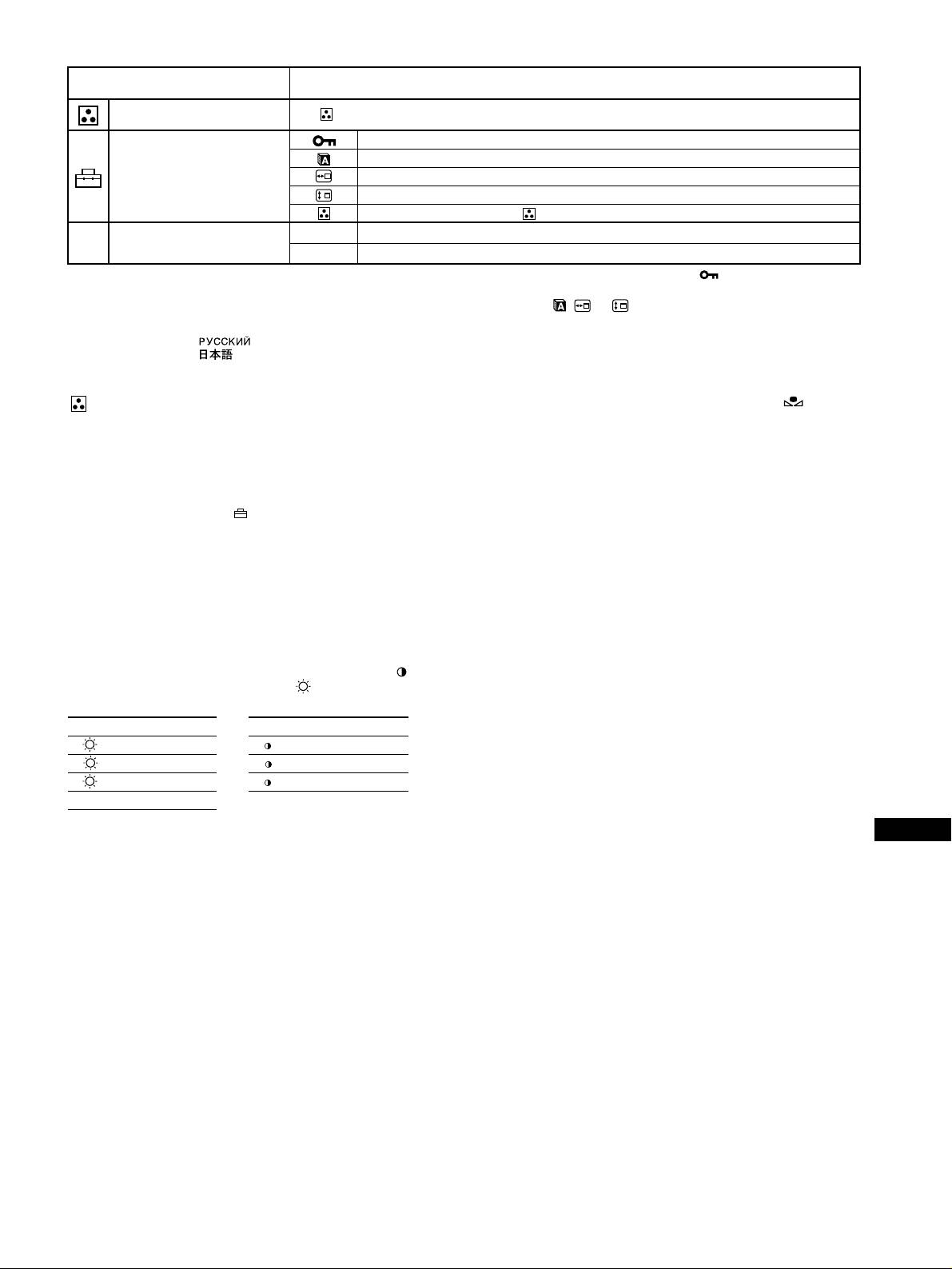
Hoofdmenu-pictogrammen en
Submenu-pictogrammen en regelpunten
regelpunten
De beeldkleur regelen Zie “ : Beeldkleur regelen”.
Instellingen beveiligen (TOETSEN SLOT)
*
4
Schermmenutaal kiezen/Monitorinformatie bevestigen LANGUAGE/INFORMATIE*
3
Extra instellingen
De menupositie wijzigen voor horizontale regeling
De menupositie wijzigen voor verticale regeling
De kleurregelstand kiezen. (Zie “ Beeldkleur regelen”.)
01
*
1
Alle instelgegevens voor het huidige ingangssignaal terugstellen.*
5
Kies “OK”.
0 Regelingen terugstellen
02
*
2
Alle instelgegevens voor alle ingangssignalen terugstellen. Kies “OK”.
1
4
*
Deze instelling geldt voor het huidige ingangssignaal.
*
Alleen de ! (aan/uit) schakelaar, UIT en het (TOETSEN SLOT) menu
2
*
Deze instelling geldt voor alle ingangssignalen.
werken.
3
*
Taalmenu
5
*
De menu items , en worden op deze manier niet teruggesteld.
• ENGLISH: Engels • NEDERLANDS
• FRANÇAIS: Frans • SVENSKA: Zweeds
• DEUTSCH: Duits • : Russisch
• ESPAÑOL: Spaans • : Japans
• ITALIANO: Italiaans
: Beeldkleur regelen
De kleur van BASIS, PRESET of sRGB herstellen ( KLEUR
HERSTEL)
Met de KLEUREN instellingen kunt u de beeldkleurtemperatuur
U kunt de oorspronkelijke kleuren herstellen. Alvorens deze functie te
regelen door het kleurniveau van het witte kleurveld te veranderen. De
gebruiken, moet de monitor minstens 30 minuten in de normale stand hebben
kleuren hebben een rode tint bij lage temperatuur en een blauwe tint bij
gewerkt (groen controlelampje). Eventueel dient de stroomspaarfunctie van uw
hoge temperatuur. Deze regeling is handig om de monitorkleuren af te
computer te worden geregeld. Wanneer de monitor gedurende minstens
stemmen op drukkleuren.
30 minuten is uitgeschakeld, verschijnt het bericht “BESCHIKBAAR NA
Kies één van de 4 kleurtemperatuurinstelmodes; BASIS, PRESET,
OPWARMEN”. Deze functie kan na verloop van tijd ook minder goed werken
GEAVANC en sRGB via het (OPTIES) menu.
door de natuurlijke veroudering van de Trinitron beeldbuis.
x BASIS (Standaard instelling)
U kunt de kleurtemperatuur regelen van 5000K tot 11000K.
x PRESET
U kunt kiezen uit vooringestelde kleurtemperaturen van 5000K, 6500K
of 9300K. De standaard instelling is 9300K.
x GEAVANC
In deze mode kunt u de kleuren nauwkeurig regelen. GAIN ( ) regelt
de heldere zones op het scherm en BIAS ( ) regelt de donkere zones
op het scherm.
Kies voor Kies voor
R R (rood) BIAS R R (rood) GAIN
G G (groen) BIAS G G (groen) GAIN
B B (blauw) BIAS B B (blauw) GAIN
0 RESET
x sRGB
NL
De kleurinstelling sRGB is een gestandaardiseerd kleurprotocol om de
beeld- en drukkleuren van computerapparatuur te harmoniseren. Om
sRGB kleuren correct weer te geven (γ = 2,2, 6500K), kiest u de sRGB
mode en zet u de PROFESSIONEEL mode onder PICTURE EFFECT
(pagina 4) en uw aangesloten computer op het sRGB profiel. In de
sRGB stand werken de instellingen van het CONTRAST/HELDER
menu niet.
5
Оглавление
- GDM-F520 GDM-F420
- Setup
- Adjustments
- Troubleshooting
- Specifications
- Precautions
- Configuration
- Réglages
- Dépannage
- Spécifications
- Précautions
- Anschließen des Monitors
- Einstellen des Monitors
- Störungsbehebung
- Technische Daten
- Sicherheitsmaßnahmen
- Configuración
- Ajustes
- Solución de problemas
- Especificaciones
- Precauciones
- Installazione
- Regolazioni
- Guida alla soluzione dei
- Caratteristiche tecniche
- Precauzioni
- Подготовка к работе
- Регулировка
- Устранение неисправностей
- Технические
- Меры предосторожности
- Installation
- Inställningar
- Felsökning
- Specifikationer
- Försiktighetsåtgärder
- Opstelling
- Regelingen
- Verhelpen van storingen
- Technische gegevens
- Voorzorgsmaatregelen
- Appendix

